Macで作業する時、みなさんはソフトをどう画面上に配置していますか?複数のソフトを1つの画面上に何個も配置したりして作業している方もいると思います。数が増えれば増えるほどどこになにがあるのかわからなくなり、作業効率は低下してしまうかと思います。
今回紹介するテクニックは「スプリットビュー」です。画面の左右にソフトを並べながら作業することができます。以前紹介させたいただいウィンドウサイズをショートカットキーで瞬時に変えられる「Magnet」もぜひご一読ください。
それでは手順を簡単に説明します。
1.1つのウィンドウの中に2つ以上のソフトを起動させる
2.ウィンドウ左上の緑色のフルスクリーンモードのボタンを長押しする
3.ウィンドウをドラッグして左右どちらかに配置
Split Viewに対応していないアプリもあるのでご注意ください。また、Split View中の画面中央にあるバーをドラッグすることで左右のウィンドウ幅を変更することも可能です。
Split Viewを終了させるにはカーソルを画面の上に持っていくことでメニューバーが表示されるので緑ボタンをクリックします。
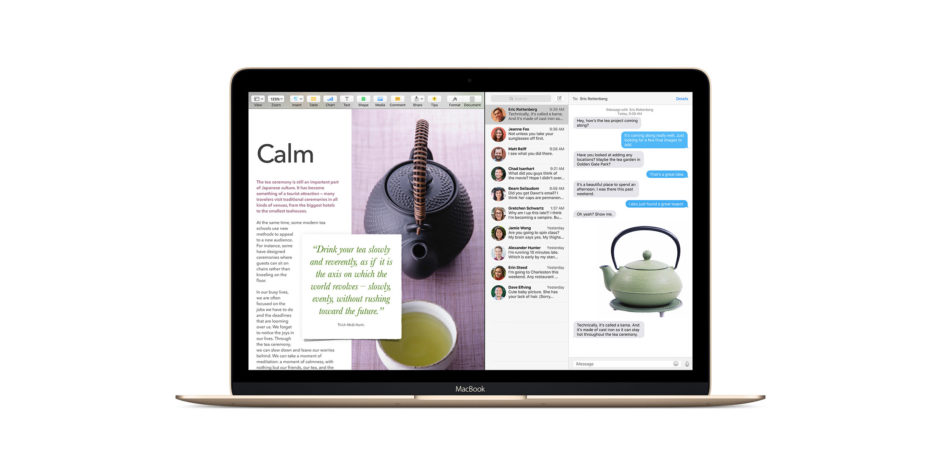
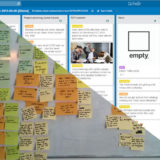

コメントを残す